電源ボタンが反応しない問題やホーム画面が映らない・・
リモコンの電源が入らない
とお困りでしょうか?せっかく動画を楽しみたいのにデバイスがうまく動作しないとストレスですよね。。
この記事では正しいデバイスの電源入れ方とデバイスの電源オフ方法まで順を追って解説します。さらに、リモコンの電池変えても動かない問題や電源ケーブルの問題の洗い出し、リモコンが動かない問題の確認、リモコンで電源が入らない理由の整理も行います。
続いて、デバイスが起動しない場合の対処法やデバイスがつかない時の対処法を示し、画面が真っ暗になった場合の対処法を具体的なボタン操作とともに説明します。最後に、リモコンの電源が入らない理由を踏まえた再ペアリングとリセットの正しい順序を示し、作業後の確認ポイントまで網羅します。
Fire TV Stickハイスペック最新モデル「4K Max 第2世代」登場!
Fire TVシリーズの特徴


圧倒的美しさが広がる
- 症状別に原因と一次切り分けができる
- 公式手順に沿った安全な復旧フローが分かる
- 再発防止の設定と配線の見直し方法を把握できる
- サポートへ進む前に自力で試せる最終手段を理解できる
目次
ファイヤースティックが電源入らない時の原因
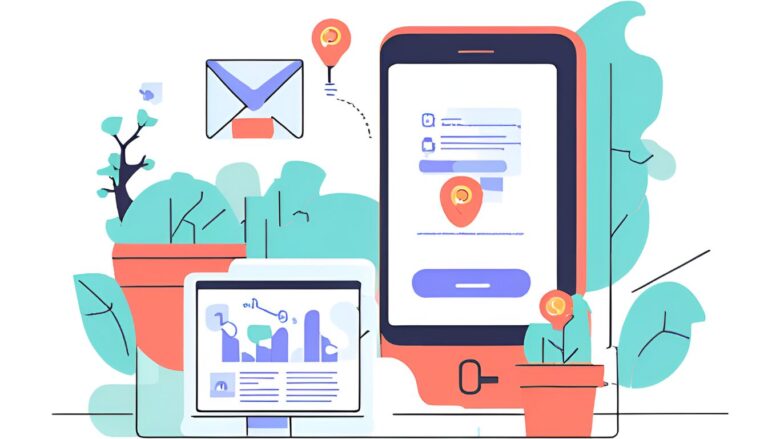
- 電源ボタンが反応しない問題の確認
- リモコンが動かない問題の切り分け
- リモコンの電源が入らない問題
- リモコンの電源が入らない理由
- リモコンで電源が入らない理由
- リモコンの電池変えても動かない問題
電源ボタンが反応しない問題の確認
結論として、まずは電源供給とテレビの入力切り替えという基本の二点をチェックします。
理由は単純で、電源不足や誤った入力選択が最も発生頻度の高い要因だからです。
Fire TV端末は付属の電源アダプターでの給電が前提とされており、延長タップやテレビのUSB端子からの給電では電圧・電流が安定せず、起動しない・ロゴから進まない・勝手に再起動するといった症状が起きやすくなります。公式ヘルプでも、純正アダプターの使用と壁のコンセント直結、そして電源ケーブルの抜き差しと入力確認が案内されています。画面が映らない場合は、テレビの入力をファイヤースティックを挿したHDMI番号へ切り替え、映像が戻るかを確かめます。参照:Fire TVの電源が入らない
直ちに確認したい三つの要点
- 純正アダプターと付属USBケーブルを使用し、延長タップではなく壁のコンセントに直結する
- テレビの入力をファイヤースティックの挿入先(例:HDMI1)へ切り替える
- アダプターを一度抜いて10〜30秒待ち、再接続して挙動を再確認する
技術背景として、HDMI経路に切替器やAVアンプを挟むと、HDCP(著作権保護のハンドシェイク)やEDID(テレビが対応する解像度情報)交渉が不安定になり、結果として「映らない」誤作動が起きることがあります。まずはテレビ直挿しで最低限の構成に戻すと、交渉の失敗要因を減らせます。電源周りでも、スマートプラグや電流容量の小さいUSBポート経由は電源降下の温床になりやすいため避けます。
よくある失敗例と教訓
- テレビ背面のUSB端子から給電していたため、起動中に電圧が落ちてロゴループに陥った → 純正アダプター直結で解消
- HDMI切替器経由のまま検証していたため、入力番号の取り違えやCEC連動の誤作動が重なって無画面に見えた → テレビ直挿し・入力固定で復旧
ロゴ画面から進まない場合は、アップデートや最適化の処理が動作している可能性もあり、公式は電源を入れた状態で最大25分程度待機して変化が出るか確認する方法を案内しています。あわせて「付属の電源アダプターを使う」点も明記されています。参照:ロゴ画面から進まない
リモコンが動かない問題の切り分け
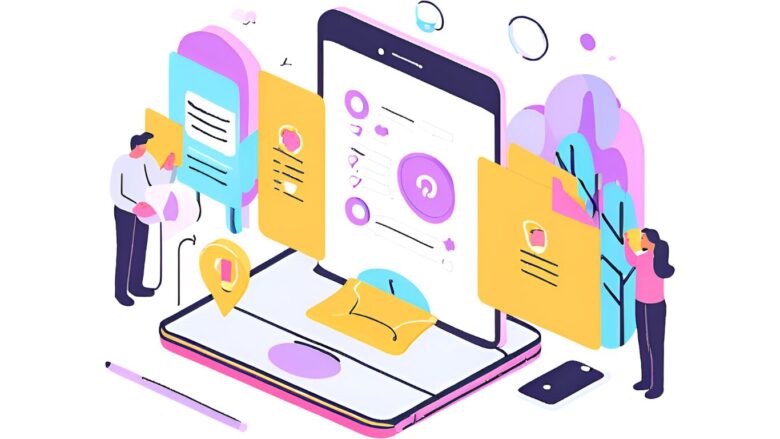
結論は「端末側が生きているか、リモコン側が死んでいるか」を最初に区別します。
理由は、同じ“動かない”に見えても、復旧ルートが大きく変わるからです。ホーム画面のアニメーションやアプリの自動起動音が出ているのにカーソルだけ反応しないならリモコン側の可能性が高く、逆に本体自体が沈黙しているなら電源やHDMI、解像度不一致など本体側の疑いが強まります。
切り分けの実践手順は次の通りです。まず、スマートフォンにAmazon Fire TVアプリを入れて同一Wi-Fiに接続し、仮想リモコンとして操作できるか試験します。アプリで動くのに物理リモコンだけ反応しない場合は、電池・距離・障害物・ペアリングの問題へ焦点を絞れます。公式ヘルプでは、電池交換(単4アルカリ推奨)、端末との距離を短くする、障害物を避ける、本体の電源を挿し直す、といった一次対処が案内されています。参照:リモコンが機能しない場合のリセット
切り分けチェックリスト
- Fire TVアプリで本体操作が可能か(可能なら物理リモコン側の不調)
- 物理的な遮蔽物や強い無線干渉源(電子レンジ、Wi-Fiルーター直近など)がないか
- 本体の電源ケーブルを抜いて60秒待ち、再接続後に挙動が変わるか
なお、Fire TVリモコンはBluetooth接続で本体を操作し、テレビの電源・音量を制御する際は赤外線(IR)やHDMI-CECを併用する設計が一般的です。したがって、ホームやカーソルは動くのにテレビの電源・音量だけ効かないという部分的な不具合も起こり得ます。この場合は、テレビ側の機器制御設定(メーカー独自名称のCEC)や、Fire TVの「機器のコントロール」設定を見直すと改善するケースが多いです。CECの基本と各社の名称は公式解説が参考になります。参照:HDMI ARC/CECの設定を管理
用語補足:Bluetooth(近距離無線規格)…リモコンと本体が双方向でデータ通信する方式。遮蔽物に比較的強いが、金属筐体や強い電波干渉には弱いです。
用語補足:HDMI-CEC(機器連携)…HDMIでつながった機器の電源や入力切替をまとめて制御する仕組み。テレビ側設定の影響を強く受けます。
よくある失敗例と教訓として、アプリで操作できたために「本体は正常」と断定し、物理リモコンのリセットを後回しにして復旧を遅らせる場面が目立ちます。アプリで動く場合でも、電池交換→電池の極性確認→物理リモコンのリセット→ホーム長押しで再ペアリングという短手順を一度で通し実行すると、時間のロスを抑えられます。
リモコンの電源が入らない問題
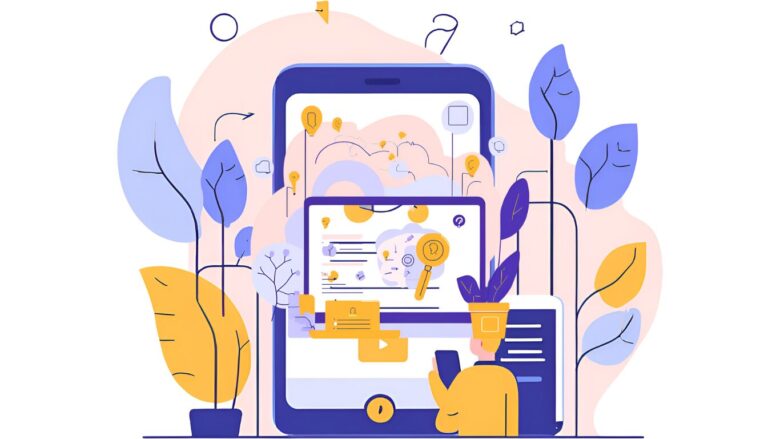
結論は「電池を確実に新調して極性を確認」し、そのうえで12秒リセットと再ペアリングまで一気に進めることです。電池が消耗している・電池の端子に汚れがある・極性が逆向きになっている、といった単純な要因が非常に多く、ここで躓くと復旧が長引きます。まずは単4アルカリ電池を新規に用意し、+と−の向きを確かめて装填します。
改善が見られない場合は、公式が案内する「左ボタン+メニューボタン+戻るボタンを同時に12秒間長押し」→「5秒待つ」→「電池を抜く」の手順でリモコンをリセットします。その後、本体の電源を入れ直し、電池を戻してからホームボタン長押しでペアリングを再開します。セットアップ時にリモコンがペアリングできないケースにも同じ操作が示されており、再現性の高い復旧ルートです。参照:動作しないリモコンのリセット・参照:セットアップ中にペアリング不可
時短のための実践フロー
- 電池を新品に交換し、極性を確認する
- 本体の電源アダプターを抜いて60秒待機
- リモコンで左+メニュー+戻るを12秒長押しし、5秒待つ
- 電池を一旦外す
- 本体の電源を入れ直す(純正アダプターを壁のコンセントへ)
- 電池を戻し、ホームボタン長押しで再ペアリング
技術的背景として、リモコン内部の状態が不整合に陥ると、本体へのBluetooth接続要求が成立しにくくなります。リセット手順は、内部の一時的な状態や過去の接続情報をクリアし、新しい接続を確立しやすくするための操作です。また、Bluetoothは近距離無線のため、ペアリング中は本体から数メートル以内に近づき、間に大きな金属物や水槽などの電波を吸収・反射する障害物を置かない配慮も効果的です。
注意:同じ家庭内に複数のFire TVやBluetooth機器があると、近い名前に誤接続して見かけ上「効かない」ことがあります。ペアリング先の表示名や設置場所を確認し、不要な周辺Bluetooth機器の電源を一時的に切ってから作業するとスムーズです。
よくある失敗例と教訓として、電池を交換した直後に「効かない」と判断してしまうケースが挙げられます。電池交換後は、ホーム長押しでのペアリングを忘れず実施し、反応がない場合は12秒リセットまで一気に踏み込みます。手順を小分けにして様子見を繰り返すより、まとめて実行した方が復旧が早い傾向があります。
リモコンの電源が入らない理由
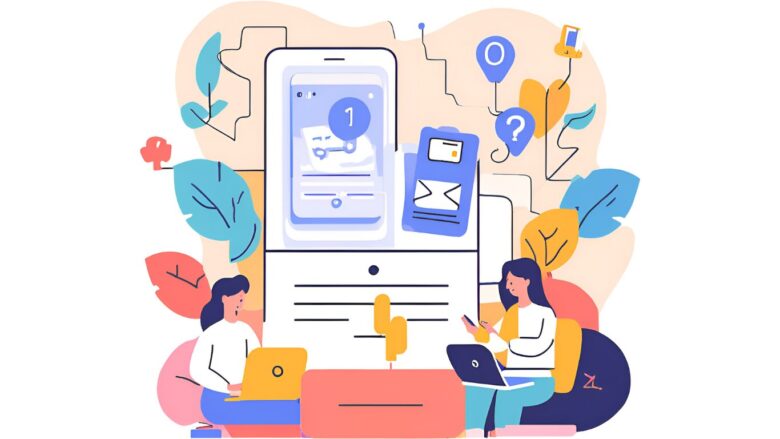
結論として、リモコンの電源が入らない原因は電池・接点・無線環境・ペアリング状態・設定不整合の五つに大別できます。
なぜなら、Fire TVのリモコンは低電力のBluetooth機器として動作し、物理(電池・接点)と無線(距離・干渉)の双方に影響を受ける設計だからです。まずは電池切れや極性の誤りを除外し、続いて接点の汚れや曲がりを確認します。
具体的には、新品の単4アルカリ電池に交換し、+と-の向きを確かめ、金属端子を乾いた綿棒で軽く拭きます。ここで改善がない場合は、3m以内で障害物を避けつつ操作し、スマホのFire TVアプリで本体が操作できるかをチェックすると切り分けが早まります。公式ヘルプでは、電池交換・距離の最適化・本体の電源再接続・ペアリングの再実行が一次対処として示されています。(参照:リモコンが機能しない場合)
理由をもう少し掘り下げます。リモコンはBluetooth(2.4GHz帯)で本体と通信します。この周波数はWi-Fiや他の無線機器も使うため、電子レンジ・無線ルーター・ゲーム機コントローラーなどが近いと接続が不安定になることがあります。
実際、公式の案内でも本体の電源再接続(抜き差し)や、近距離での再ペアリングが推奨されています。さらに、Fire TV側に保存されたリモコン情報が不整合を起こすと、ボタンは押せても応答しない状態が続きます。その場合は左+メニュー+戻るを12秒長押ししてリモコンをリセットし、次にホームボタン長押しで再ペアリングすると復旧率が上がります。(参照:Fire TVリモコンの問題を解決)
また、音量・電源などの一部ボタンはテレビやサウンドバーの制御に関係します。これらはHDMI-CEC(機器連携)や赤外線学習設定の影響を受けるため、Fire TVは機器のコントロール(Equipment Control)の設定を持っています。テレビを「再検出」もしくは「テレビを変更」して学習し直すと症状が解消することがあります。操作手順は設定→機器のコントロール→機器の管理→テレビ→テレビを変更(または詳細設定)です。(参照:サードパーティ機器の接続)
用語補足:Bluetooth(近距離無線規格)
2.4GHz帯を使うため、Wi-Fi 2.4GHzと干渉しやすい特性があります。干渉が疑われる場合は、ルーター側で5GHz帯に切り替えると改善するケースが知られています(ルーターの設定方法は各メーカーの案内を参照)。
| 現象 | 主な原因 | まず試すこと |
|---|---|---|
| LEDが一度も点かない | 電池・接点 | 新品アルカリ電池に交換、極性と端子清掃 |
| 近づけば反応する | 距離・干渉 | 3m以内で操作、周辺機器の電源を一時OFF |
| 一部のボタンだけ不可 | 学習設定・CEC | 機器のコントロールを再設定、CEC切替 |
| 全ボタン不可 | ペアリング不整合 | 12秒リセット→ホーム長押しで再接続 |
前述の通り、一次対処で改善しない場合は本体の電源アダプターを壁のコンセントに直結し、60秒以上待って再接続します。これはFire TV内部の一時状態を確実に解除するために有効です。(参照:電源が入らない/再起動)
リモコンで電源が入らない理由
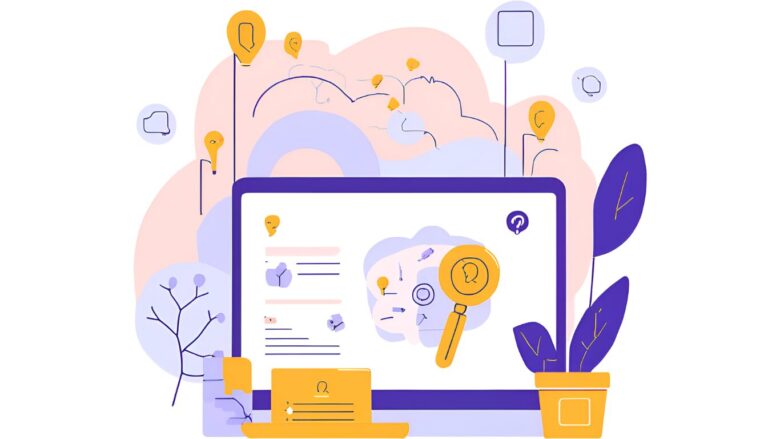
結論として、リモコンの電源ボタンでテレビが入らない理由はHDMI-CECの設定・学習済み赤外線コードの不一致・入力切替の遅延が中心です。
なぜなら、Fire TVの電源ボタンや音量ボタンは、機種・設定によりHDMI-CEC経由または赤外線(IR)でテレビを制御する設計で、テレビ側の対応状況に強く依存するからです。まずはテレビのCEC機能を確認し、オンにして再テストします。うまくいかない場合はオフ→オンと切り替え、Fire TV側の設定→機器のコントロール→機器の管理→テレビ→テレビを変更で再検出します。(参照:HDMI-CECを使用する) (参照:機器のコントロール)
理由を分解します。HDMI-CECはメーカーごとに名称が異なり、設定場所も多様です(例:VIERA Link、Bravia Sync、Regza Link、AQUOSファミリンク)。CECが無効だと、電源ボタンの信号がテレビに伝わらず連動しません。さらに、CE Cが有効でも赤外線制御に切り替わるモデルでは、リモコンとテレビの間に障害物があると電源が入らないことがあります。こうした環境差を吸収するため、Fire TVには「機器のコントロール」が用意され、テレビのブランド・機種に合う信号を学習・選択できます。(参照:Equipment Controlの概要)
実務的には、次の順で検証すると効率的です。①テレビの設定でCECをオン(名称は各社異なる)→②Fire TVの設定→機器のコントロール→機器の管理→テレビ→テレビを変更(再検出)→③詳細設定で電源コマンドの繰り返し・電源オン/オフの切替を試す→④テレビの入力をFire TVに合わせ、リモコンの電源ボタンを「短く押す」。長押しするとオン・オフ信号が連射され、テレビ側がオフ優先で止まる例が報告されています(短押し検証が安全です)。HDMI-CECや機器のコントロールの案内は公式ヘルプでも体系化されています。(参照:HDMI-CEC) (参照:機器のコントロール)
うまくいかない時のチェックリスト
- テレビのCECをオンにして名称を確認(VIERA Link/Bravia Syncなど)
- Fire TVでテレビを再検出し、詳細設定で電源コマンドの挙動を切替
- リモコンとテレビの間に障害物がないかを確認(IR経路の確保)
- 電源ボタンはまず短押しで検証し、長押しは避ける
補足:HDMI-CEC(HDMI機器連携)
HDMIケーブル経由で接続した機器間の電源・入力切替を連携させる仕組みです。テレビ側がスリープ移行に時間を要する場合、連携が遅れて認識しないことがあります。テレビの電源入れ直し→入力をFire TVに固定→CEC再有効化の順で安定することがあります。(参照:HDMI-CEC) :contentReference[oaicite:7]{index=7}
リモコンの電池変えても動かない問題
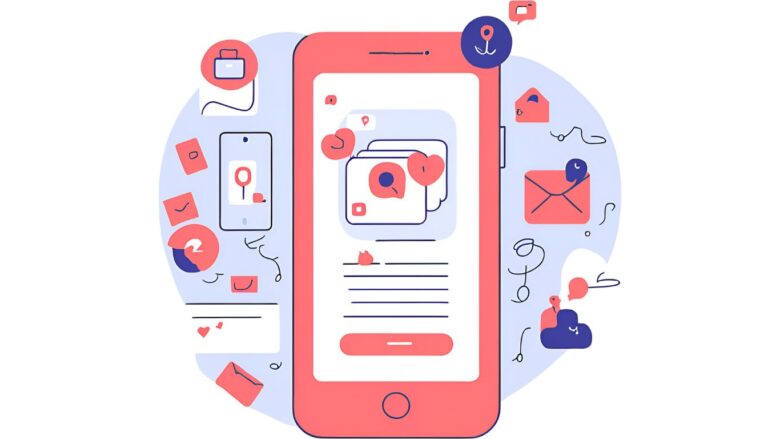
結論として、電池を替えても動かない場合は本体の完全停止→リモコンの内部リセット→再ペアリング→無線環境の整理→機器連携の再学習という流れで段階的に潰すと復旧しやすいです。
理由は、見た目が単純な電池問題でも、内部状態や周辺環境が引き金になっていることが多いからです。まずは本体の電源アダプターを抜き、60秒以上待ってから差し直します。この「待ち」の工程で揮発メモリの一時状態が解放され、再接続が通ることがあります。(参照:電源が入らない/再起動)
次に、リモコンの電池を抜き、左+メニュー+戻るを12秒長押しして内部リセットを行い、電池を戻してホームボタン長押しで再ペアリングします。これはAmazonのトラブルシュートでも繰り返し案内される方法です。うまくいかない場合は、スマホのFire TVアプリを使って本体側のメニュー操作(設定→コントローラーとBluetoothデバイス→Amazon Fire TVリモコン→新しいリモコンを追加)を実行すると、再ペアリングの入口に到達しやすくなります。(参照:アプリでリモコンを追加) (参照:スマホをリモコンとして使う)
- 本体の電源アダプターを抜き60秒待機し、壁のコンセントへ再接続
- リモコンの電池を抜き、左+メニュー+戻るを12秒長押し(内部リセット)
- 電池を戻し、ホームボタン長押しで再ペアリング
- Fire TVアプリから設定→コントローラー→新しいリモコンを追加
- 必要に応じて機器のコントロールでテレビを再学習(テレビを変更)
ここまでで反応しない場合は、無線干渉の回避を試します。ルーターが2.4GHzのみの場合はチャンネル固定、可能なら5GHzへ切替えます。Fire TV本体とルーター・電子レンジ・ワイヤレススピーカーなどの距離を離すのも有効です。加えて、USB給電(テレビのUSB端子)ではなく純正アダプターを壁のコンセントに直結し、HDMIハブやAVアンプを介さずテレビへ直接挿します。これらはAmazonのヘルプでも推奨されている基本対処です。(参照:電源が入らない場合の確認)
なお、モデルによっては互換性のあるリモコンが限定されるため、交換を検討する際は公式の互換リストを確認します。Alexa Voice Remote Proや2024年版リモコンなど、世代により対応可否が異なります。(参照:互換リモコン一覧)
注意:充電式ニッケル水素電池(Ni-MH)は公称1.2Vのため、低電圧動作時のマージンが小さくなる場合があります。公式サイトによると、安定動作にはアルカリ電池の使用が推奨されるとされています。電池は左右を混在させず、同じ銘柄・同時期の新品を2本セットで使用します(詳細は各製品の取扱説明を参照)。
最後に、黒画面・ロゴで停止など画面側の症状が併発しているなら、解像度切替(上+早戻し5秒)や25分程度の待機(更新処理の完了まで)を試します。これらも公式ヘルプに記載のある操作です。(参照:ブラックスクリーンの修正) (参照:ロゴ画面から進まない)
ファイヤースティックが電源入らない時の原因
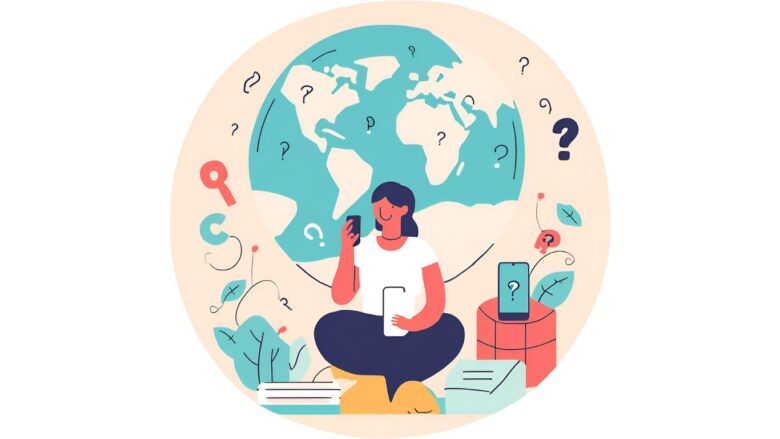
- デバイスの電源入れ方の基本
- 電源ケーブルの問題を点検
- デバイスが起動しない場合の対処法
- 画面が真っ暗になった場合の対処法
- まとめ:ファイヤースティックで電源入らない時
デバイスの電源入れ方の基本
結論として、まずは純正の電源アダプターを壁のコンセントに直結し、Fire TV Stickはテレビへ直接HDMI接続する構成に戻します。理由は、USB給電や電源タップ、HDMIハブ・AVアンプ経由の接続が電力不足や信号の相性問題を起こしやすいからです。公式ヘルプでも、起動しない・不安定といった症状に対して、付属の電源アダプター使用と再接続、テレビの入力切り替え確認が基本の対処として案内されています。設定手順の基本も含め、セットアップガイドに沿ってケーブルを差し直すと復旧率が上がります。
やり方はシンプルです。まず、付属のUSBケーブルをFire TV Stickに接続し、もう一方を付属アダプターへ挿します。次に、アダプターを壁のコンセントへ差し込み、Fire TV Stick本体はテレビのHDMI端子に直接差し込みます。テレビのリモコンで入力切替を開き、Fire TV Stickを挿したHDMI番号へ切り替えます。画面にホームが表示されない場合は、電源アダプターを一度抜いて10〜30秒待ってから差し直し、再度入力番号を確認します。
続いて、リモコンの初動確認です。ホームボタンを押しても反応がない場合は、ホームボタンを10秒長押しして再ペアリングを試します。起動直後に「リモコンを検出できません」が出るケースでは、画面の案内に従い再ペアリング操作を実行します。反応が不安定なときは、電池を新品の単4アルカリへ交換し、極性を入れ直します。
なお、Fire TVスマートテレビ(Fire TV搭載TV)や一体型デバイスは、再起動や電源の扱いがやや異なることがあります。反応が鈍いときは、設定メニューからの再起動、または電源コードを抜いて差し直す操作が公式に推奨されています。
初回セットアップでのつまずきやすい点
- テレビ背面の複数HDMI端子で番号を取り違える(入力の再確認で解決)
- テレビUSB給電のまま使用し電力不足になる(付属アダプター直結で安定)
- HDMIハブやAVアンプ経由で相性が出る(まずはテレビ直挿しで検証)
デバイスの電源オフ方法
通常はホーム画面の設定からマイFire TV(またはデバイスとソフトウェア)→再起動で安全に電源を落とし、再起動できます。固まって操作できないときは、電源アダプターを抜いて数十秒待機し、再接続します。Fire TV搭載のスマートテレビでも、同様に設定メニューからの再起動、もしくは電源コードの抜き差しが推奨されています。
用語補足:HDMI-CEC(消費者向け電子機器制御)
HDMIでつながる機器同士の電源連動や入力切替を自動化する仕組みです。テレビ側のCEC設定がオフだと連動しません。反対に、オンでも相性で誤動作が出ることがあります。挙動が不安定ならオン/オフを切り替えて様子を見る方法が紹介されています。:contentReference[oaicite:5]{index=5}
以上の基本に立ち返るだけで、電源が入らない・入っても画面が出ない問題の多くは切り分けできます。いずれにしても、最初は配線を最小構成にし、純正アダプター直結とテレビ直挿しで安定性を確かめるのが近道です。
電源ケーブルの問題を点検
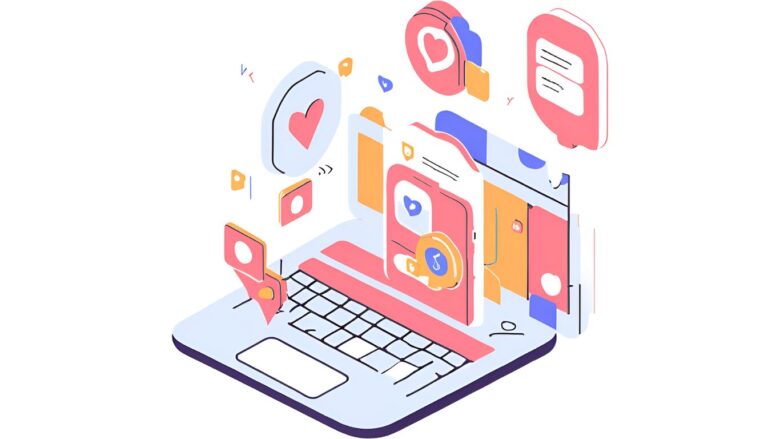
結論として、純正アダプター+付属USBケーブル+テレビ直挿しの最小構成に戻し、そこから一つずつ要素を追加して原因を特定します。理由は、電源周りの不具合が最も頻出で、しかも複合要因化しやすいからです。公式ヘルプでは、電源が入らない・再起動を繰り返すといった症状の一次対処として、アダプターを壁コンセントに直結し、数秒待ってから差し直す手順、別のコンセントで試す方法などが示されています。
チェックポイントは次のとおりです。まず、アダプターが社外品になっていないかを確認します。定格不足(5V/1A相当未満など)は起動ループの原因になります。次に、USBケーブルの傷みを確認します。被覆の破れ・端子の曲がり・接触の緩みは電力降下を招きます。さらに、電源タップや延長コード、多ポート充電器を使っている場合は取り外し、壁のコンセント直結で再検証します。最後に、テレビのUSBポート給電は安定しないことが多いため避けます。これらは公式のトラブルシュートと整合する基本動作です。
映像・音が断続的に途切れる、操作がもっさりする、といった症状はHDMI経路の影響も否定できません。HDMIケーブル/HDMIハブの交換・取り外しや、テレビの別ポートへの差し替えで改善する事例が案内されています。Fire TV Cubeのフリーズ対策でも、HDMIケーブルやハブの交換、テレビのファーム更新確認が推奨されています。
注意:USB給電は動作未保証のケースが多いため、起動しない・勝手に再起動する・ロゴから進まないなどの症状が出やすくなります。公式の「電源が入らない」「ロゴで止まる」のページでも、付属アダプター使用が推奨されています。:contentReference[oaicite:9]{index=9}
経験的な失敗例としては、テレビ背面の狭いスペースに無理に差した結果、USBケーブルが折れ曲がって内部断線し、しばらくしてから不安定化するケースが目立ちます。再現性が低いため原因に気づきにくいのが難点です。こうしたときは、付属ケーブルへ戻す、別の短めのケーブルに交換する、配線を一度すべて外して差し直す、といった基本動作が効きます。いずれにしても、最小構成で安定させる→一つずつ足すという順序で、原因の切り分けが明確になります。
デバイスが起動しない場合の対処法
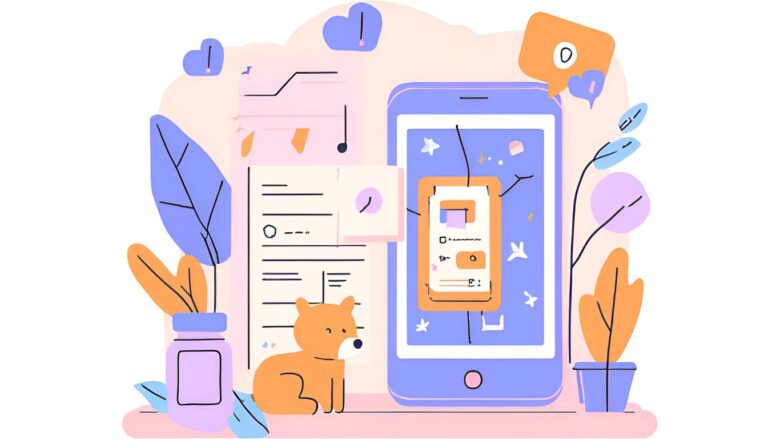
結論として、電池交換と極性確認 → 本体の電源抜き差し(60秒) → リモコンの12秒リセット → ホーム長押しで再ペアリングの順に進めます。理由は、公式ヘルプの「リモコンが機能しない」「セットアップ時にペアリングできない」「ロゴ画面から進まない」の各手順に合致し、安全に復旧しやすいからです。
| 段階 | 操作 | ポイント |
|---|---|---|
| 1 | リモコンの電池を新品に交換 | 単4アルカリ推奨、極性を確認(+と−) |
| 2 | 本体の電源アダプターを抜き60秒待機 | 残留電荷を抜き、内部状態をクリア |
| 3 | 左+メニュー+戻るを12秒長押し | リモコン内部の不整合をリセット |
| 4 | 本体の電源を入れ直す | 純正アダプターを壁のコンセントへ直結 |
| 5 | ホームボタン長押し(約10秒) | 再ペアリング。3m以内で障害物を避ける |
上記でホームまで表示できれば、アプリの起動可否やネットワーク状態を確認していきます。なお、ロゴ画面から動かない場合は、付属アダプターで給電したまま25分ほど待つと、更新や最適化が完了して進むことがあります。改善がない場合は、再起動や別ポート接続に切り替えます。
どうしても改善しないときの最終手段が工場出荷時の設定にリセットです。Fire TV Smart TVの場合は設定の「デバイスとソフトウェア」から、Fire TV Stickではリセットの案内に従います。リセットは設定・アプリ・ログイン情報が消えるため、実行前に必要な情報を控えておくと安心です。
重要:初期化に伴うデータ消去は元に戻せません。公式サイトによると、サインイン情報やアプリは再設定が必要とされています。判断に迷う場合は、Amazonのサポート案内からチャットや電話相談が推奨されています。:contentReference[oaicite:13]{index=13}
補足として、起動後にリモコンが見つからない表示が続く場合は、画面の案内どおりホーム長押しでペアリングし直します。設定メニューからコントローラーとBluetooth端末→Amazon Fire TVリモコン→新しいリモコンを追加、の順でも登録できます。
画面が真っ暗になった場合の対処法
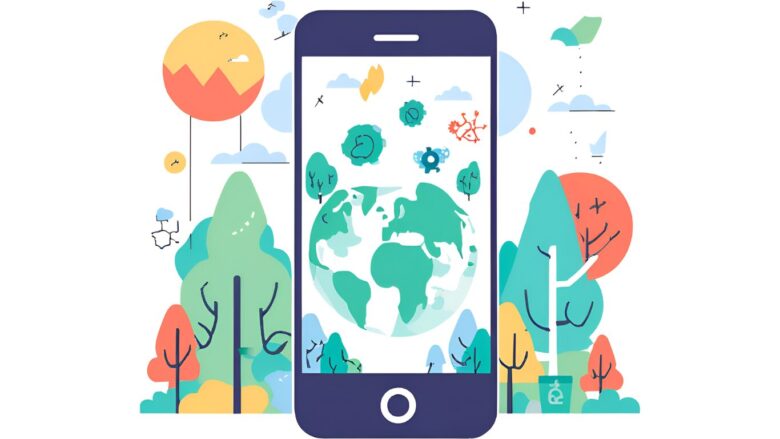
結論として、まずは解像度の自動サイクル操作を試します。やり方は、リモコンの上ボタンと早戻しボタンを同時に5秒間長押しし、数十秒おきに切り替わる表示の中から映る解像度で確定します。これは公式ヘルプで案内されている標準的な復旧手順です。
合わせて、配線の最小化(テレビ直挿し)、付属アダプター直結、テレビの別HDMIポートへ差し替えといった基本を再点検します。ロゴから先へ進まない場合は、付属アダプターに替えて25分程度待つと進むことがあります。HDMIケーブルやハブの相性も影響するため、別ケーブルへ交換、ハブを外すなどの対処も有効です。
Fire TV搭載のスマートテレビでは、設定メニューからの再起動や電源コードの抜き差しが推奨されています。CEC連動の影響で入力切替が意図せず変わることもあるため、テレビ側のCEC設定を一度オフにして様子を見るのも切り分けとして有効です。
症状と一次切り分け早見表(ブラックスクリーン)
| 症状 | あり得る原因 | まず試すこと |
|---|---|---|
| 音は出るが映像が真っ暗 | 解像度不一致・HDMI相性 | 上+早戻しで解像度サイクル、HDMI直挿しへ変更 |
| ロゴから進まない | 更新処理・電力不足 | 付属アダプター給電で25分待機、再起動 |
| ときどき映る/途切れる | ケーブル劣化・ハブの相性 | HDMIケーブル交換、ハブを外して検証 |
| 入力が勝手に切り替わる | CECの干渉 | テレビのCEC設定を一時的にオフにして確認 |
なお、表示が回復しても動画アプリの起動に時間がかかる・クラッシュする場合は、ネットワークやアプリ側の問題も考えられます。アプリの再起動・再インストール、Wi-Fi再接続と速度確認、ルーター再起動などの一般的な対処も並行して行うと早期に安定しやすくなります。
まとめ:ファイヤースティックで電源入らない時
- まず純正アダプターを壁のコンセントへ直結
- Fire TV StickはテレビにHDMI直挿しで最小構成に戻す
- テレビの入力を差したHDMI番号に切り替える
- 反応しない場合は電源アダプターを抜いて30〜60秒待つ
- リモコンは単4アルカリへ交換して極性を確認
- ホーム長押し約10秒で再ペアリングを試す
- 左メニュー戻る12秒長押しでリモコンをリセット
- 画面が真っ暗なら上と早戻しで解像度を切り替える
- ロゴ停止時は付属アダプターで25分の待機も有効
- HDMIケーブルやハブは交換や取り外しで相性を切り分ける
- CECはテレビ側でオンオフを切り替えて挙動を確認
- 改善が乏しければ設定から再起動を実行
- 最終手段は工場出荷時リセットで事前に情報を控える
- 配線と設定を一つずつ戻して原因を特定する
- 解決しない場合は公式サポートへ相談する
以上で、原因の特定から復旧、再発防止までの流れを網羅しました。必要に応じて各セクションの手順を順番に実施し、安定動作を確認してください。
参考:この記事の主要な参照元はAmazon公式ヘルプ各ページです。要点は本文内に個別に記載しました。
まとめ ファイヤースティック 電源入らない時
Amazon Fire TV Stick最新モデル「4K Max 第2世代」登場!
あなたに合ったFireTVを賢く選ぶなら!


圧倒的美しさが広がる
関連記事
こちらのページではFireTVに関する疑問解決をサポートしています^^



























コメントを残す